手机拍照视频保存方法是什么?
- 电脑维修
- 2025-03-31
- 3
- 更新:2025-03-27 00:04:25
在现代社会,手机已不仅仅是一个通讯工具,它还具备了记录生活点滴的强大能力。通过手机的拍照和视频功能,我们可以随时随地捕捉精彩瞬间。但在享受拍摄乐趣的同时,如何有效地保存这些珍贵的记忆也成了一个问题。本文将详细指导您如何在各种情况下保存手机拍摄的图片和视频,无论是通过手机本身的存储还是利用云服务、外部存储卡等其他方式。
一、了解你的手机存储选项
在开始之前,首先需要了解您手机的基本存储设置,因为这将决定您可以采取哪些保存手机拍照视频的方法。
1.1内置存储
几乎每部手机都内置了一定容量的存储空间,用于保存操作系统、应用程序和用户数据,包括照片和视频。一些高端智能手机配备了大容量的内置存储空间,足以存储成千上万的照片和视频。
1.2外部存储卡
并非所有手机都支持外部存储卡,但对于那些支持的设备,如microSD卡,它们提供了一种方便的扩展存储解决方案。
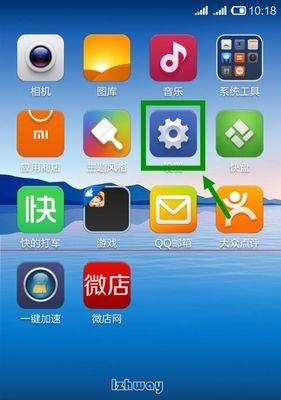
二、手机内部存储保存
当您的照片和视频保存在手机的内置存储上时,遵循下面的步骤可以帮助您管理和保护这些数据。
2.1常规保存路径
使用手机默认的相册或图库应用程序,一般拍摄的照片和视频会被自动保存在以下路径:
/内部存储/DCIM/Camera/(照片)
/内部存储/DCIM/Video/(视频)
2.2检查存储空间
定期检查手机存储空间使用情况,避免因存储空间不足导致无法继续拍摄。
设置>存储>查看存储使用情况
2.3管理照片和视频
您可以使用自带的相册应用程序来管理照片和视频:
选择不需要的图片和视频进行删除。
使用相册的分类、标签或搜索功能组织您的照片和视频。
将重要内容备份到电脑或云存储。
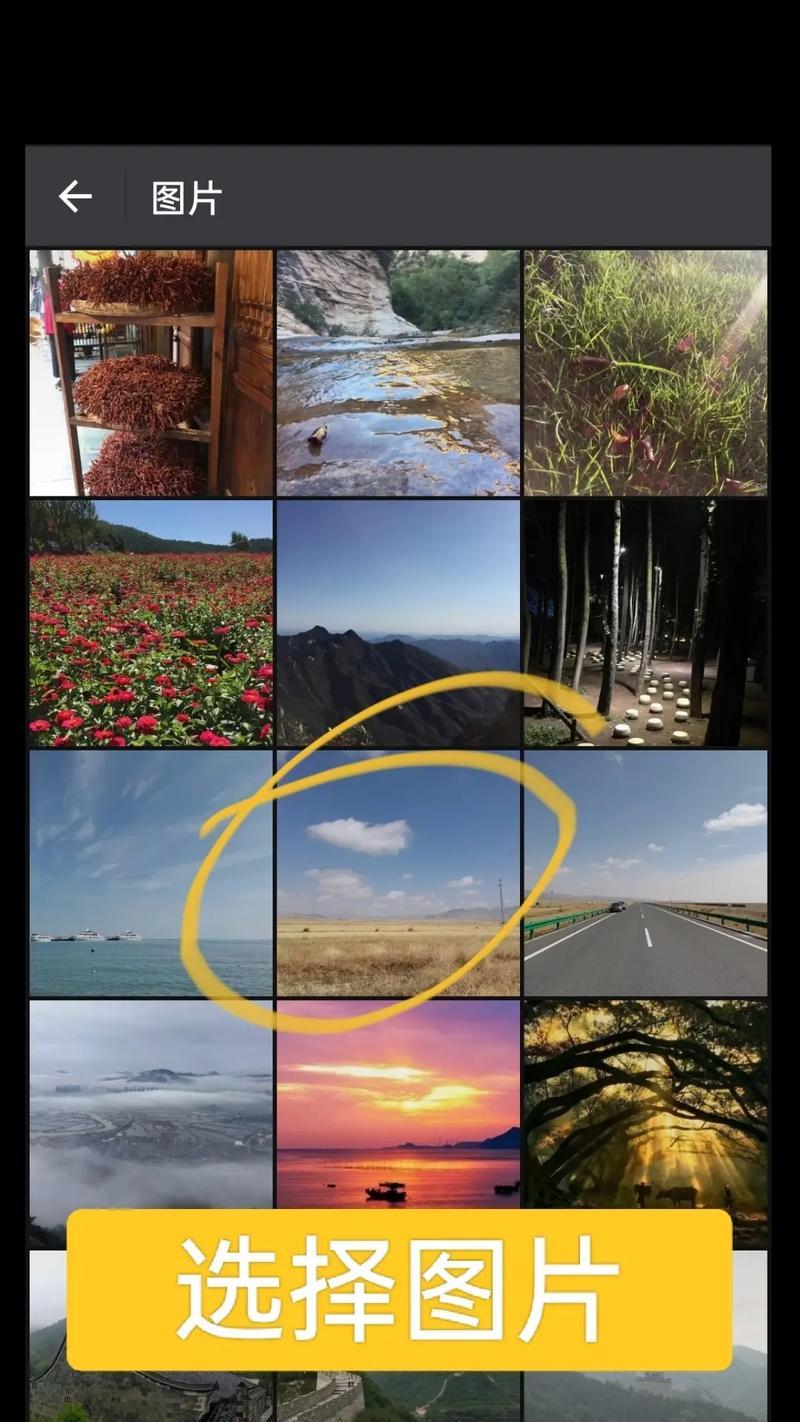
三、使用外部存储卡
如果您有外部存储卡,可以按照以下步骤利用它来保存照片和视频。
3.1插入外部存储卡
确保手机支持外部存储卡,并按照设备说明插入一个空白且格式化好的microSD卡。
3.2将应用移动到外部存储卡
某些手机允许您将应用数据移动到外部存储卡。这能释放内置存储空间,为照片和视频提供更多空间。
设置>应用>选择应用>移动到SD卡
3.3设置默认保存路径
将相机的默认保存路径设置到外部存储卡,这样新拍的图片和视频就会自动保存在外部卡上。
相机应用>设置>存储选项

四、云存储服务
云存储服务如百度网盘、GooglePhotos等,提供了方便的从手机同步照片和视频到云端的途径。
4.1选择云存储服务
选择一个适合您的云服务,创建账户,并下载对应的手机应用。
4.2设置自动上传
在云存储应用中,可以设置自动上传功能,确保每次拍摄的照片和视频都能即时同步到云服务。
云服务应用>设置>自动上传
4.3管理云端数据
定期管理您的云端数据,清理不再需要的备份,并确保云空间有足够的容量。
五、其他保存方法
除了上述常规保存方式,还有些其他方法可以帮助您更好地保存手机拍摄的视频和照片。
5.1电脑备份
使用USB数据线或Wi-Fi共享,将照片和视频从手机传输到电脑上。
5.2手动保存
通过Email或即时通讯软件,手动发送照片和视频到电脑或其它设备。
六、常见问题解答
有时在保存照片和视频的过程中,您可能会遇到一些问题。以下是一些常见问题的解答。
6.1如何解决存储空间不足的问题?
检查手机存储空间,并删除不需要的文件或应用,或考虑扩展外部存储空间。
6.2为什么照片和视频无法在云服务中显示?
检查网络连接、确认云服务应用权限设置正确,并确保手机与云端的同步设置正确。
6.3外部存储卡无法读取怎么办?
检查存储卡是否正确插入,是否有足够的剩余空间,并尝试在其他设备上读取该卡。
七、与建议
综合以上,不论您选择使用手机内置存储、外部存储卡还是云服务,了解和掌握正确的保存方法对于保护您的珍贵记忆至关重要。定期备份和管理您的照片和视频,确保这些美好的瞬间不会因设备问题或意外情况而丢失。通过以上步骤的指引,您可以高效、便捷地保存手机拍摄的每一个精彩瞬间。















